对指定的文件夹创建临时http服务器(Web服务器),供文件浏览和传输。
参考动作:https://getquicker.net/Sharedaction?code=7a49ca6b-d243-4478-1e87-08d9f1ba2358
使用场景:
- 临时的文件传输;
- 用手机观看视频;
- 自动化:启动服务后在手机端使用自动化工具传输文件;
注:如果遇到https证书过期的情况,请更新Quicker版本解决。
操作类型
创建文件服务器
对指定的目录开启一个网页服务器,可用于浏览或下载目录中的内容或向目录中上传文件。
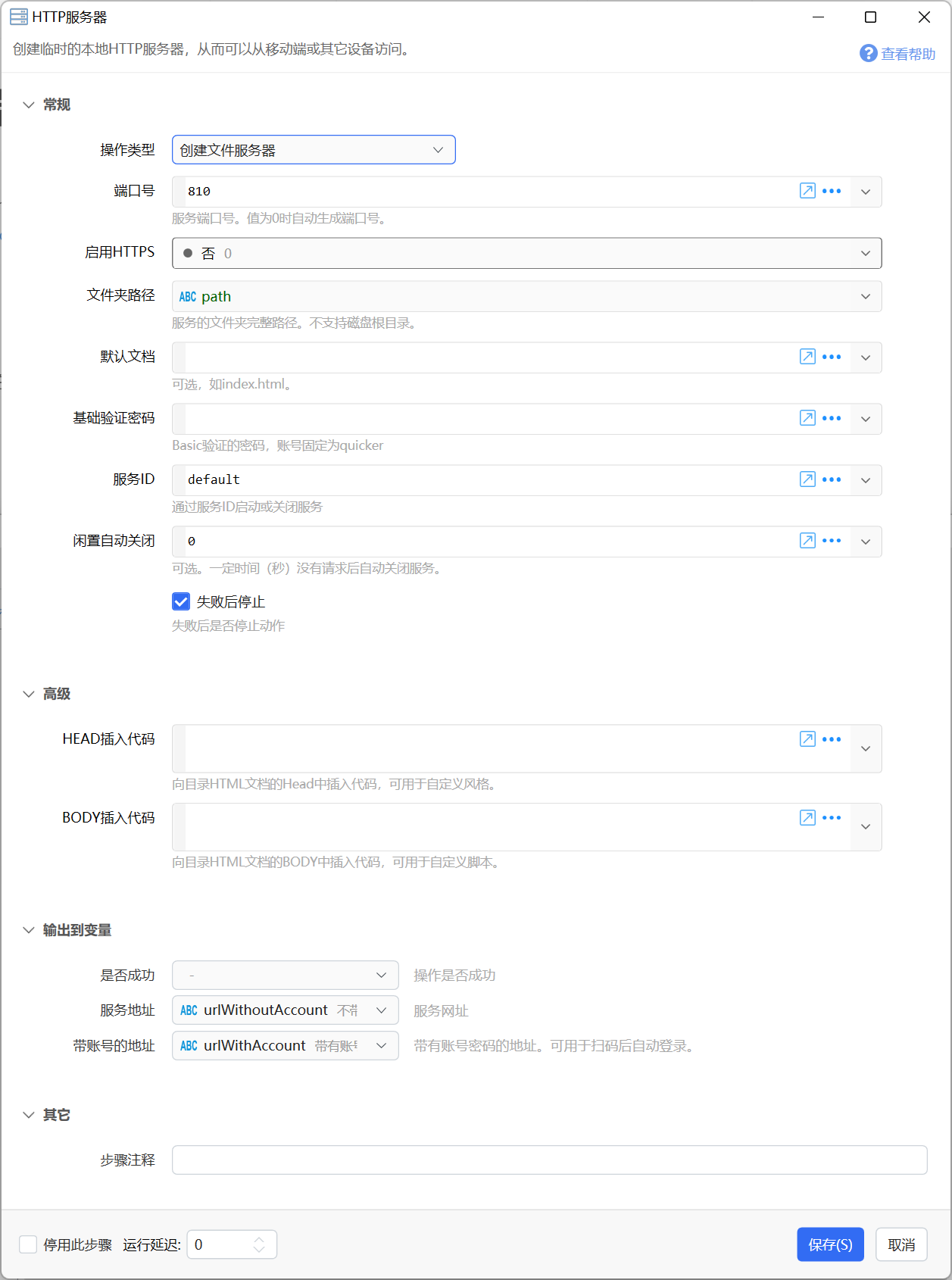
【端口号】网页服务的端口号。
- 端口的可用范围为1-65535。
- 不能使用被占用的端口。
- 设置为0时,Quicker会自动找到一个可用端口。
- Windows防火墙需要将quicker假如白名单或开放此端口的入连接。
【启用HTTPS】是否开启https访问。
- 开启时,将使用
https://转换后的本机局域网ip地址.lan.quicker.cc:端口号格式的域名访问。其中“转换后的ip地址”为本机局域网IP地址将点.替换为-得到的值。如本机ip为192.168.1.56,端口为8080,那么开启https时,访问地址为:https://192-168-1-56.lan.quicker.cc:8080。注意此域名仅仅是ip地址的别名,就像不同的局域网会有相同的192.168.*.*的内网地址,您并不能通过这个域名访问到别人局域网里的ip,别人也不能通过这个域名访问到您的电脑。 - 关闭时,可以使用
http://本机局域网IP地址:端口的网址访问。如http://192.168.1.56:8080
【文件夹路径】web服务的根目录。打开网址时,自动列出此目录中的文件夹和文件。
此目录留空时(在Http服务用于纯的自定义请求处理时使用),自动在Windows临时目录中创建一个空目录。
【默认文档】用作网页浏览功能时,可设置默认文档,通常为“index.html”。当浏览某个目录时,如果目录下有此名称的文档,将自动加载此文档而不是列出目录中的内容。
【基础验证密码】对http服务开启Basic Authentication时,所对应的密码(账号固定为quicker)。如果您和其他人共享网络,建议开启密码以避免意外的访问。 如果在家里等安全网络,也可以不开启密码验证。
【服务id】为服务设定一个标识。可在后续步骤中更新服务、关闭服务时使用。如果在创建服务时已经有相同id的服务,则会自动关闭前面的服务。
【闲置自动关闭】如果一段时间(秒数)后没有新的请求,自动关闭此服务。0为不自动关闭。
【自定义请求处理】通过子程序自助处理请求。定义方式请参考下面章节。
【HEAD 插入代码】生成浏览目录网页时,自动在<head>末尾插入代码(替换默认代码中的<!--HEAD-CODE-->)。可用于加载自定义的css库引用等。
【BODY 插入代码】在生成浏览目录网页时,自动在<body>末尾插入代码(替换默认代码中的<!--BODY-CODE-->)。可用于加载自定义的js脚本。
输出变量
【服务地址】根据ip、端口号以及是否启用https生成的用于访问此Web服务的网址。
【带账号的地址】当启用访问密码时,将账号和密码放入网址。格式为:https://quicker:密码@网址:端口 (账号统一为quicker)。可以将此网址生成二维码,在手机端扫码直接访问。
- 注:有一些浏览器不支持此网址格式。如iOS上的Safari浏览器(但是微信和Chrome支持)。有一些PC端浏览器也不支持,如360浏览器。
关闭服务
关闭指定id的服务。

参考使用方式:
- 开启服务后,显示等待窗口,待关闭等待窗口后关闭服务。
- 添加右键菜单用于关闭服务。
获取服务状态
用于获取某个http服务是否在运行中,或得到所有当前运行中的web服务。
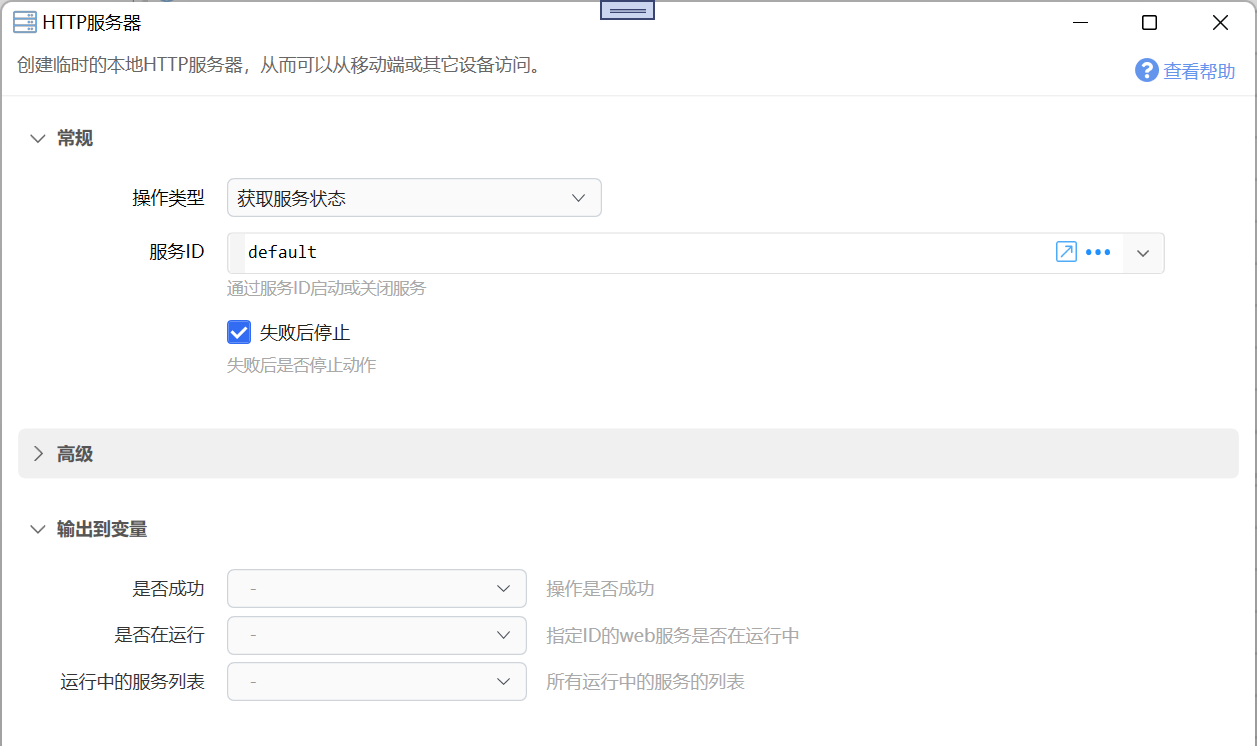
【服务ID】要获取状态的http服务的标识(在创建服务时指定)。
文件服务网页使用

1)当前路径上级路径
2)返回上级目录
3)当前文件夹名称
4)缩略图。对图片、视频等,可点击缩略图进入浏览模式。
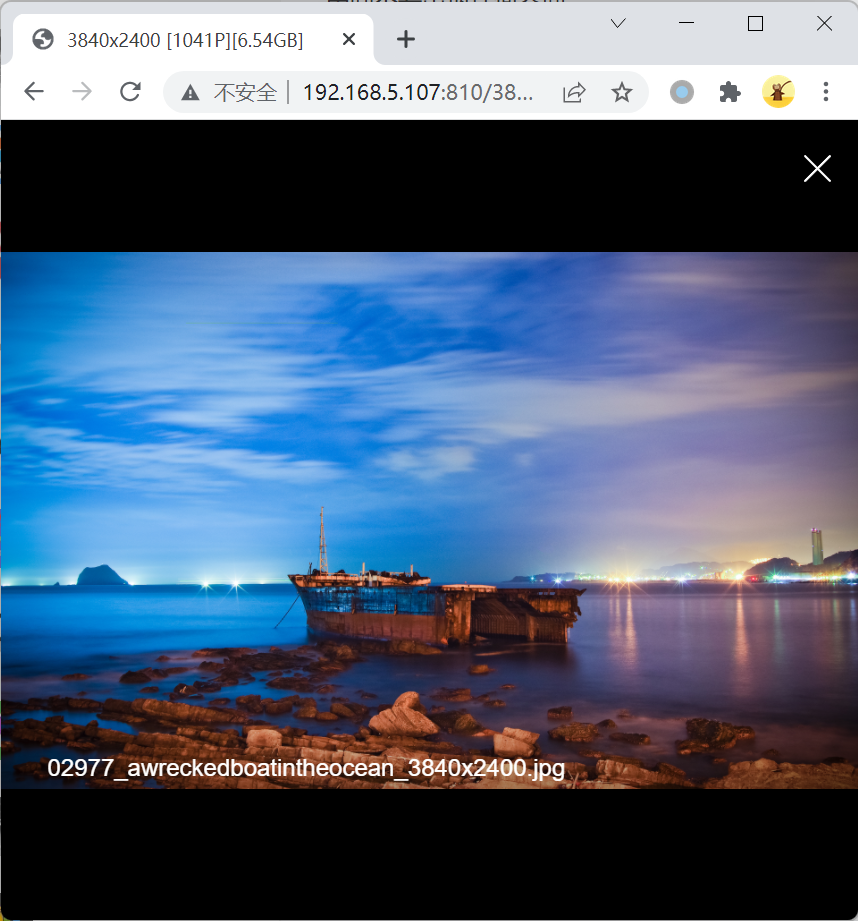
5)文件名。点击可使用浏览器默认形式打开或下载。
6)文件大小。点击可作为附件下载。
7)选择文件或文件夹,以打包下载。选中某项后,会显示“全选”“下载”按钮。
8)上传文件到当前文件夹。

9)全选当前文件夹内的所有子文件夹和文件。
10)打包下载所选择的子文件夹和文件。 这里只是简单打包成一个zip文件,不会压缩。
自定义请求处理
在必要时,可以通过子程序自定义实现HTTP请求的处理。
实现步骤:
1)定义路由规则:哪些请求 使用 哪个子程序 处理。
2)按规定的输入输出参数模板定义子程序。
参考动作:自定义HTTP
路由规则定义
在【自定义请求处理】参数中设置路由规则:
- 每行一条路由规则。所有规则将按照从上到下的顺序匹配执行,有一项匹配到以后,后面的规则就会被忽略。
- 每条路由规则格式为:
路径:HTTP方法列表:处理请求的子程序名称 - 路径:URI的AbsolutePath值的匹配字符串。可以完整匹配或使用正则。 例如:
/api可用于匹配http://192.168.1.20:8080/api、\S+则可以匹配所有请求。 - HTTP方法列表:哪些HTTP Method使用此规则处理。支持的方法有 GET, POST, PUT, DELETE, HEAD。可使用
*表示匹配所有Http Method。示例:GET、GET,POST、* - 处理需求的子程序名称:指定使用哪个子程序处理此需求。子程序需按规定的方式定义输入和输出参数,可参考此模板子程序及本文的后面章节。
下图所示的规则:将任何路径的 GET 和 POST 请求都使用动作内名称为“http请求处理”的子程序处理。

实现需求处理子程序
要点:
- 子程序需要按规定定义输入和输出参数。可以导入此模板子程序后修改使用。
- 子程序会被直接执行。动作内主程序的步骤不会被执行,子程序也不需要添加到动作步骤列表中。
- 子程序内部应当只处理数据并快速返回结果,不应该有任何界面交互的步骤。
子程序的输入
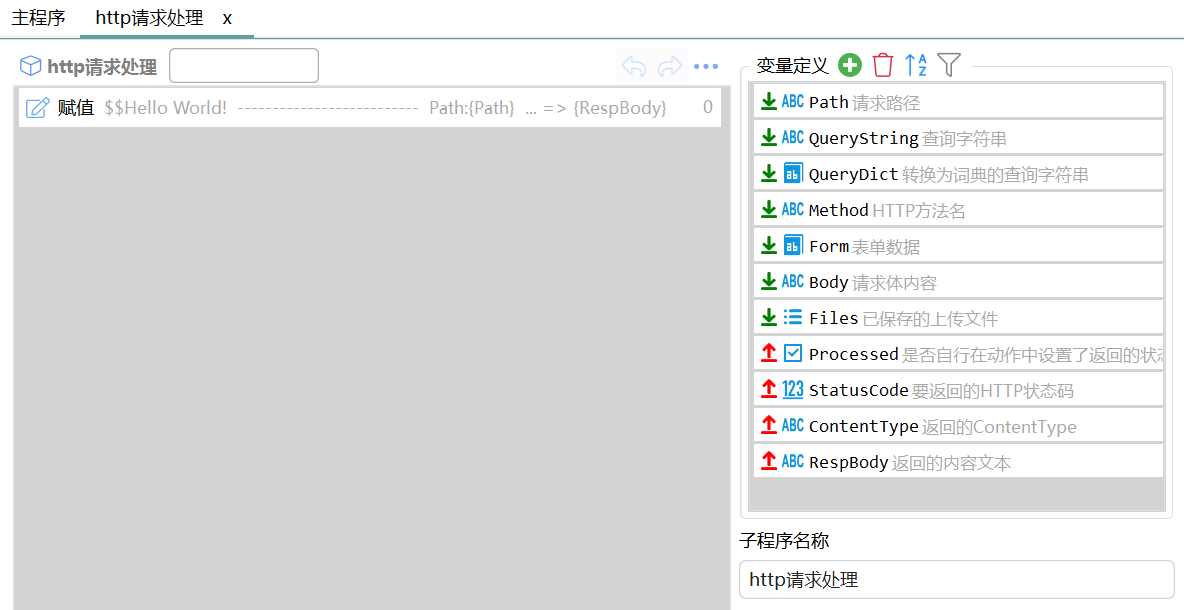
在遇到符合条件的HTTP请求时,Quicker会解析请求内容,并将数据传入子程序变量中。
【Path】请求网址的路径部分。例如对于网址http://192.168.5.114:810/2022年文件/系统设计?action=copy,其路径为/2022年文件/系统设计
【QueryString】查询字符串(网址中问号开始的内容,不一定有)。网址http://192.168.5.114:810/2022年文件/系统设计?action=copy的查询字符串为?action=copy
【QueryDict】转换为词典的查询字符串。
【Method】请求的HTTP Method。可能为GET、POST、PUT、DELETE、HEAD。不支持其他HTTP方法。
【FORM】表单数据词典。当POST请求内容类型为 x-www-form-urlencoded 或 multipart/form-data 时,解析出的表单数据。
【BODY】请求内容类型为 application/json 或 x-www-form-urlencoded 时,返回完整的请求体内容文本。其他内容类型时为空。
【Files】通过 multipart/form-data 表单数据传输文件时,Quicker会自动将文件保存在服务目录中,并返回这些文件的完整路径。可以在后续步骤中根据这些步骤自行处理文件。
同时,也可以在表达式中通过 _context.ExtraData.HttpRequestEventArgs 访问到请求上下文对象。可以使用此对象访问到请求信息并直接返回响应。
子程序的输出
子程序结束时,Quicker将根据子程序的输出变量返回结果到HTTP请求。
【Processed】请求是否已经在子程序内部通过使用 _context.ExtraData.HttpRequestEventArgs响应过了。 如果已经响应过了,将此变量赋值为true,Quicker就不会再进行输出处理。
【StatusCode】需要返回的Http请求状态码。
【ContentType】返回的内容类型(MIME Type)。
【RespBody】返回的内容文本。
更新说明
- 20240701 增加https证书过期的说明。

 京公网安备 11010502053266号
京公网安备 11010502053266号